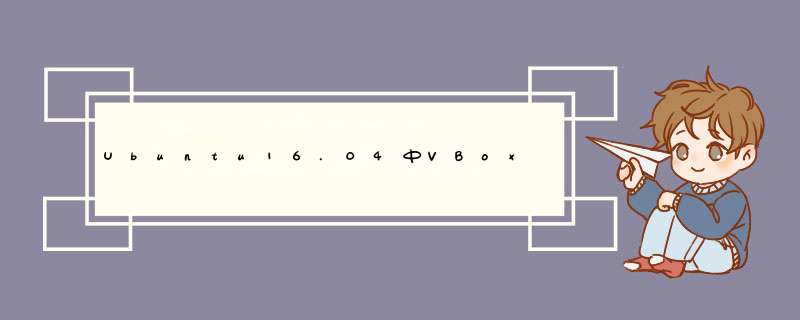
之前一直用VirtualBox虚拟机,一直挺好用。这段时间用虚拟机再次安装Ubuntu系统一直出现VBox增强功能安装失败,拖拽及共享问题。查了好多资料。终于遇到一个相对好的解决办法。
问题:
解决方法:
保存
进入VBox增强功能安装光驱
# sh ./VBoxLinuxAdditions.run # 执行此文件重新安装增强功能
这次应该不会报错
reboot 或者右上角关机->重启 (注意不要直接在终端输入 init 6 )
reboot 重启,OK,现在终于可以看到共享目录的内容了。也可以读写执行 *** 作了。
仍然存在的问题:
宿主机不能向客户机拖拽复制文件,一试就卡死,光标消失。只能摸索着重启。好在能够通过共享文件夹相互 *** 作文件。能不能拖拽就不重要了。
另外剪切板也能双向共享๑乛◡乛๑
本人的虚拟机环境是这样的,使用的VirtualBox4.3.2,安装了Oracle Linux.如图:2安装过程中提示错误如图所示:3首先,我们进入安装日志目录(/var/log)下查看错误日志。使用命令:cd /var/log4使用cat vboxadd-instll.log命令打开安装日志,如图。本人由于安装多次失败,可能错误信息有多次,如果您是第一次安装失败,错误信息可能只有一条。错误信息的大概意思是在编译安装文件时没有打到内核路径。让虚拟机连入网络。使用命令:yum install kernel来进行安装然后,再使用使用命令:yum install kernel-devel来进行安装有时我们在使用yum安装时会提示Yum正在忙碌,请等待的情形,如图从图中的信息我们可以看到是哪一个进程占用了Yum安装,使用命令“Kill 进程PID”号就可以终止该进程。再次运行Yum安装命令就可以了。如图:安装过程中可能需要用户手动确认,输入字母Y,回车就可以了。这两部分安装完成后,请重新启动虚拟机 *** 作系统,如图:重新启动完成后,再次使用【Ctrl+Home】键调出安装菜单后,点击【设置】-【安装增强功能】d出光盘自动运行安装对话框,如图:点击OKd出安全性确认,选择RUN,如图我们看到先前的错误已经没有了,这里有了一个新错误。其实这个错误已经不影响虚拟机的使用,此时的鼠标已经可以在客户机与虚拟机之间自由切换,而不需要按右Ctrl键了。欢迎分享,转载请注明来源:内存溢出

 微信扫一扫
微信扫一扫
 支付宝扫一扫
支付宝扫一扫
评论列表(0条)